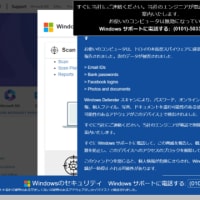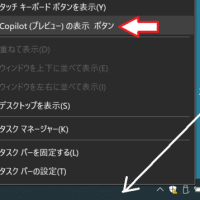かつて遅いパソコンの対策方法の一つにReadyBoostがありました。
「windows10や11でもReadyBoostは有効である」という説があります。
もし、HDDのパソコンを使っていて、遅くて困っている場合は、ReadyBoostを使うと、多少は早くなるかもしれません。
[注意事項]
用いるUSBメモリーの目安は、メインメモリーの4倍まで。USB3.0以上。(USB2.0だと効果が限定的か?)
[設定]
(1)USBをフォーマット(任意ですが、できればフォーマットを)エクスプローラ→USBを右クリック→フォーマット
(2)エクスプローラ→USBを右クリック→プロパティ→ReadyBoost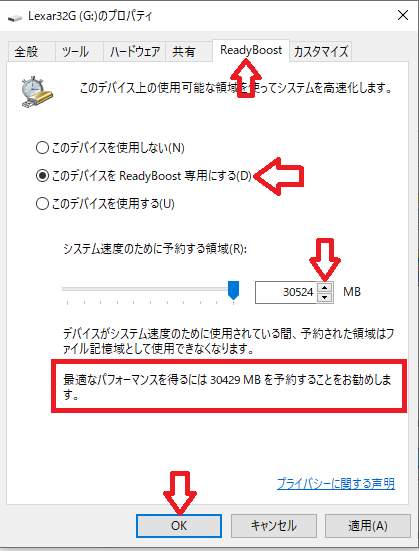
(注)上の図の場合、30429MBを予約すると「このデバイスを使用する」に変わります。
[使い方]
ReadyBoost用USBは、パソコン起動前にUSB3.0に対応している端子へセットし、シャットダウン後に外す。(USB2.0の端子へセットした場合の効果は不明)
[参考]
○Windows で PC のパフォーマンスを向上させるためのヒント:Windows 11 Windows 10
→https://support.microsoft.com/ja-jp/windows/windows-%E3%81%A7-pc-%E3%81%AE%E3%83%91%E3%83%95%E3%82%A9%E3%83%BC%E3%83%9E%E3%83%B3%E3%82%B9%E3%82%92%E5%90%91%E4%B8%8A%E3%81%95%E3%81%9B%E3%82%8B%E3%81%9F%E3%82%81%E3%81%AE%E3%83%92%E3%83%B3%E3%83%88-b3b3ef5b-5953-fb6a-2528-4bbed82fba96#Category=Windows_10
速度向上に役立つ可能性があるヒント(全10項目の内の3項目)
1.最新の更新プログラムをインストールする{Windows Updateが裏で動いているとHDDへのアクセスが頻発する(SSDの場合は影響が少ない)。性能向上に役立つ更新があるかもしれない。}
2.必要なアプリのみ開く
3.ReadyBoostを使う(SSDは無効)
○Windows 10でUSBメモリなどを使ってパフォーマンスを向上させる方法
→https://faq.nec-lavie.jp/qasearch/1007/app/servlet/qadoc?QID=021167&p=2
エクスプローラー→USBメモリのデバイス名を右クリック→プロパティ→ReadyBoost
(Windows 10でReadyBoost機能を利用しようとすると「このデバイスはReadyBoostに使用できません。」と表示された場合の対処方法を含む。)